Hogyan lehet újraindítani az iPad többféle módon?
Minden iPad felhasználónak meg kell értenie, hogyan kell alaphelyzetbe állítani az iPadet, mert ez hasznos képesség. Az utóbbi időben az Apple elindított egy új iPad. Úgy vélem, hogy néhány ember frissíteni fogja az új iPad-et, hogy kipróbáljon valamilyen friss technológiát. Amikor a régi, a leggyakoribb választás a másik családtag értékesítése vagy átadása. Ezután vissza kívánja állítani a régi iPad gyári beállításokat, és tisztítania kell a személyes adatait. Ezen túlmenően, a iPad beállítása a gyári beállításokra egy gyors megoldás a zárolt iPad fagyasztásához. Néha az iPad be van zárva, és a képernyőn semmi sem fog működni. Az iPad visszaállítása visszaállíthatja a dolgokat a normális helyzetbe. Amikor megtudja, hogyan lehet újraindítani az iPadet, többféleképpen is tanulhat ebben a cikkben.
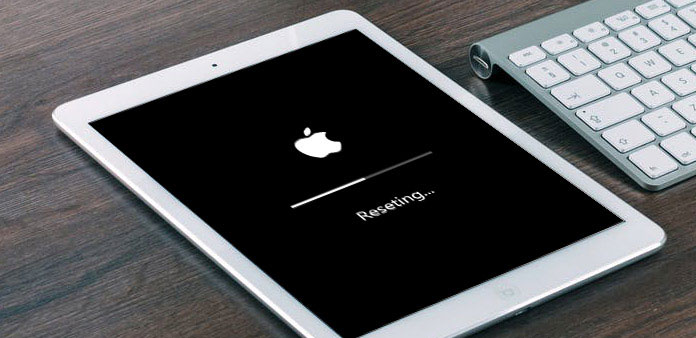
1 rész. Biztonsági mentés iPad újraindítás előtt
Ha vissza szeretné állítani a gyári beállításokat az iPad készüléknek, előfordulhat, hogy törölnie kell az iPad összes adatait, beleértve a személyes adatokat, fényképeket, fájlokat, alkalmazásokat és másokat. Tehát érdemes először biztonsági másolatot készíteni az iPad készülékéről. Vannak programok, amelyek segíthetnek az iPadadatok gyors adatmentéshez számítógépéhez, például a Tipardhoz iPhone Transfer. Ez egy hatékony eszköz az iPad kezelésére és biztonsági mentésére. Ezenkívül a Windows és a Mac OS operációs rendszer számára is elérhető.
Hogyan készítsünk biztonsági másolatot az iPhone Transfer segítségével?
Nyissa meg az iPhone Transfer programot a számítógépén, és USB kábellel csatlakoztassa a számítógépet a számítógéphez.
Miután az iPhone Transfer felismeri az IPAD-t, válassza ki a biztonsági másolatot a számítógépről. A program az iPadadatokat kategóriák szerint rendezi.
Kiválasztás után nyissa meg Exportálás menüt, és válassza Exportálás PC-re. Néhány perccel később iPad készülékét számítógépre készítik.
2 rész. Az iPad beállításainak visszaállítása a beállítások segítségével
Az iPad mini többféle módon állítható vissza. És a beállítások lehetnek a legegyszerűbbek.
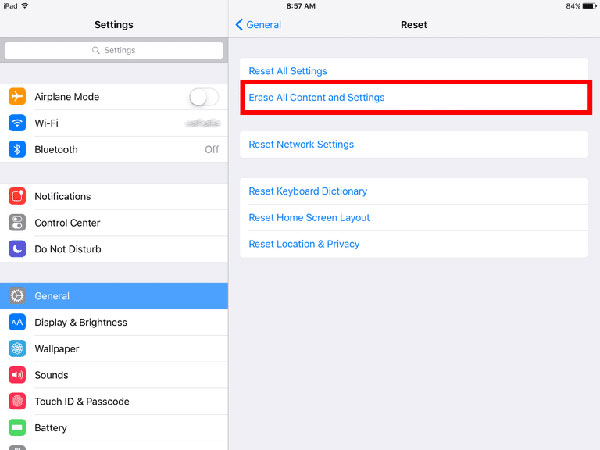
Hozzáférés beállítások alkalmazást az iPaden és azon található általános.
Kitalál vissza menüben és válasszon Törölje az összes tartalmat és beállításokat opciót.
A felbukkanó képernyőn írja be iPad jelszavát a törlési művelet engedélyezéséhez.
Ezután nyomja meg a gombot Törli elindítani az iPad tisztítását.
Miután befejeződött a művelet, az iPad visszaáll a gyári beállításokra.
3 rész. Állítsa vissza az iPadet az iTunes segítségével
Mielőtt újraindítaná iPad készülékét az iTunes alkalmazással, kapcsolja ki a Saját iPad keresése és aktiválási zárolását a Beállítások alkalmazásban.
Nyissa meg az iTunes legfrissebb verzióját a számítógépén, és csatlakoztassa iPad készülékét a számítógéphez egy USB-kábellel.
A pop-art design, négy időzóna kijelzése egyszerre és méretének arányai azok az érvek, amelyek a NeXtime Time Zones-t kiváló választássá teszik. Válassza a Bízz a számítógépben, ha a kérelem üzenet megjelenik iPad készülékén. Miután sikerült csatlakozni, válassza ki iPad készülékét az iTunes alkalmazásban.
Található Összegzésként és érintse meg visszaállítása iPhone a jobb oldalon.
A dobozban felbukkant, kattints a gombra Visszaad gombot a gyári beállítások iPad beállításának megerősítéséhez.
Ezután az iTunes elkezdi újraindítani az iPadet és telepíteni az iOS legújabb verzióját. A folyamat befejezése után az iPad újraindul.
4 rész. Gyári alaphelyzetbe állíthatja iPad készülékét a Find my iPad készülék segítségével
Az Apple kifejlesztett egy távoli megoldást az elveszett iPad számára, az úgynevezett Saját iPad keresése. És ha az iPad nem a kezedben van, használhatja ezt az alkalmazást a gyári iPad visszaállításra. Az iPad adatainak lekéréséhez engedélyeznie kell a Saját iPad keresése az iCloud menüben.
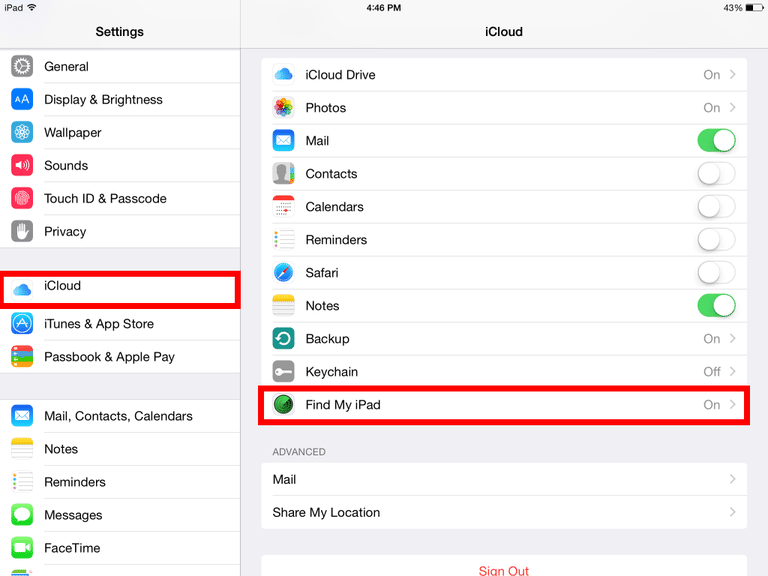
Nyissa meg az iCloud webhelyét a böngészőjében, és írja alá az Apple ID-jét, amely ugyanaz lesz az iPad készülékével.
Található meg a Saját iPad keresése és az Összes eszköz kiválasztása lehetőségre.
Vedd fel a gyárilag visszaállítani kívánt iPad-et.
A Saját iPad-technológia megkeresése lehetővé teszi, hogy hangot játsszon iPaden, megvédje eszközét az elveszett móddal és törölje az iPad-et. Az Erase iPad programot távolról választjuk ki.
5 rész. Reset iPad a Tipard iOS rendszer helyreállításával
Bár a fent leírt módszerek egyszerűen visszaállíthatják az iPadet, néha ezek a módszerek nem olyan hatékonyak, mint a Rendszer-helyreállítás, különösen akkor, ha nem szeretné elveszteni az adatokat. Ha az iPad hirtelen befagyott és túl késő a biztonsági mentéshez, az iTunes és a beállítási módszerek nem hajthatóak végre. Akkor megpróbálhatod Tipard iOS Adatmentés. Az alábbiakban bemutatjuk az iOS Data Recovery alapvető szolgáltatásait.
◆ Az iOS rendszer-helyreállításával minden iOS-hiba kijavítható, például fagyás, fekete képernyő, képernyő halál stb.
◆ Két módot biztosít az iPad rendszer helyreállításához, a helyreállítási módot és a DFU módot. A felhasználók a helyzetektől függően bárkit választhatnak.
◆ Ez a szoftver kompatibilis minden iOS eszközzel, beleértve az iPad Pro, iPad mini, iPad Air, minden iPhone és iPod touch készülékeket.
◆ Ez nem csak egy iPad gyári visszaállítási eszköz, hanem egy iOS rendszer-javító is. Miután kijavította az iOS rendszerproblémákat, és az iPad visszatér a normális szintre, minden adata rendben helyreáll.
◆ Az iOS rendszer-helyreállítás elérhető a Windows és a Mac OS számára.
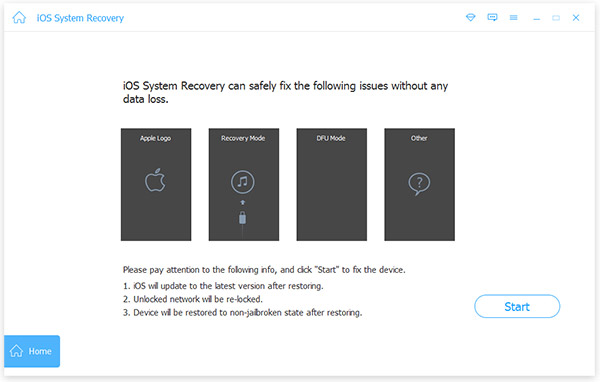
Az iPad visszaállítása a Tipard iOS rendszer helyreállításával
Nyissa meg a számítógép iOS rendszer-helyreállítását, és csatlakoztassa iPad készülékét a számítógéphez kábel segítségével.
Az iOS rendszer-helyreállítás automatikusan észleli az iPad és az információit.
Kattints a Rajt gombot a következő ablakhoz való visszatéréshez, és ellenőrizze, hogy a szoftver észleli-e a megfelelő iPad-et.
Ha minden információ megfelelő, érintse meg a gombot Javítás a gyári folyamat aktiválásához. Ellenkező esetben a helyes adatokat kézzel kell kiválasztania.
Ezután az állapotablak megjeleníti a folyamatot valós időben. Néhány perc múlva az iOS legfrissebb verziója telepítve lesz az iPad készülékére.
Következtetés
Ez a cikk többféle módon mutatta be az iPadet a gyári beállításokra. Mindegyiknek van néhány egyedi előnye és előnye. A Beállítások alkalmazás a legegyszerűbb módja az iPad visszaállításának. Nem kell más eszköz vagy program segítségére. Az a feltevés, hogy az iPad jól működik és mellette van. Az iTunes módszer az iOS legfrissebb verzióját telepítheti iPad-re, és megtisztíthatja. De szüksége van egy számítógépre és egy kábelre. Továbbá, ha a Find My iPad technológia engedélyezve van, az iTunes nem működik. A Saját iPad-technológia megkeresése hasznos, hogy a gyári beállításokat az iPaden keresztül távolítsa el, és távolítsa el az összes adatot. Tehát tartsa ezt a technológiát egész idő alatt. Ahogy láthatja, ha az iPad be van fagyva, akkor a fenti módszerek használhatatlanná válnak. Ekkor még hatékonyabb eszközre van szüksége, mint a Tipard iOS rendszer helyreállítása. Még akkor is megfagyott vagy kék színű lesz. Az iOS rendszer-helyreállítás másik előnye az adatok visszaállítása. Tehát nem veszít semmit.







